Il y a des images sur Twitter, maintenant X, dont on se demande d'où elles viennent et si elles sont réelles. S'il y a un produit sur la photo, vous voudrez savoir ce que c'est et où vous pouvez l'obtenir. La plupart du temps, lorsque les utilisateurs incluent des images dans leurs messages, vous ne pouvez pas obtenir ces informations. Une solution consiste à consulter les réponses, mais vous devez vérifier l'exactitude de ce que disent les utilisateurs. Heureusement, vous n'avez pas besoin de recourir à des techniques peu fiables si vous savez comment effectuer une recherche d'images inversée sur Twitter.
Et c'est pour cela que vous êtes ici : pour apprendre les différentes méthodes de recherche de photos sur X. Cet article fait la lumière sur ces techniques et explique pourquoi vous devriez les utiliser.
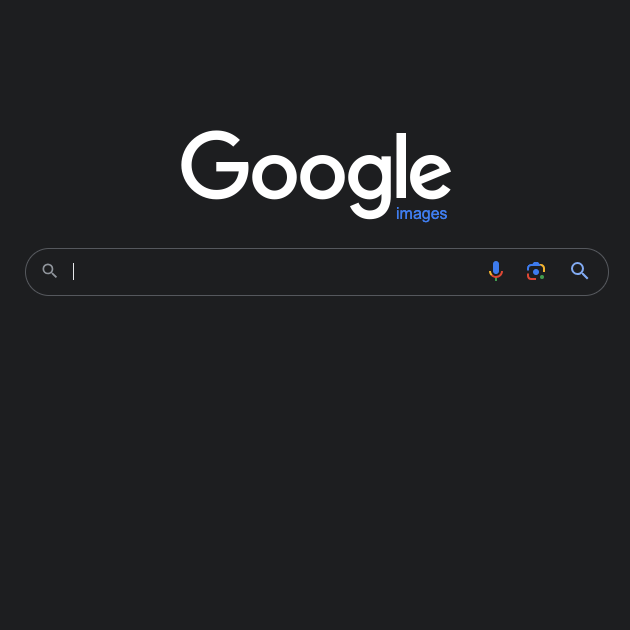
Table des matières
Qu'est-ce que la recherche inversée d'images ?
Si c'est la première fois que vous en entendez parler, vous voudrez savoir ce qu'est la recherche d'images inversées. Il s'agit d'une technique qui consiste à rechercher des photos en ligne, mais en utilisant des images plutôt que des mots-clés. Pour comprendre la différence, pensez à la façon dont vous utilisez Google pour trouver des choses sur l'internet. Vous utilisez des mots ou des phrases spécifiques pour obtenir des résultats correspondant à ce que vous recherchez. Vous partagez la photo avec le moteur de recherche dans le cadre d'une recherche inversée. Il traite l'image comme un mot clé et trouve ensuite des résultats qui correspondent exactement à ce que vous cherchez ou qui sont similaires.
Grâce à cette technique, vous ne devez pas réfléchir au terme de recherche à utiliser. Cela se traduit par une amélioration de la précision des résultats.

Pourquoi effectuer une recherche d'images inversées sur Twitter ?
Quels sont les avantages de la recherche inversée de photos sur Twitter ? Certes, elle affiche des photos similaires, mais en quoi cela vous aide-t-il ? Voici cinq raisons pour lesquelles vous devriez utiliser cette technique sur X.
1. Découvrir les origines de l'image
Vous souhaitez télécharger une image avec votre tweet depuis votre smartphone. Mais vous ne vous souvenez pas de la façon dont elle a atterri sur votre appareil. L'avez-vous téléchargée ou quelqu'un vous l'a-t-elle envoyée ? Grâce à une recherche d'image inversée sur Twitter, vous pouvez connaître l'origine de l'image.
Vous n'obtiendrez peut-être pas la réponse dès la première recherche, mais cela vous servira de point de départ solide. Plus vous vous enfoncerez dans le terrier du lapin, plus vous vous approcherez et finirez par atteindre la source.
Pourquoi est-ce important ? Cela peut vous empêcher de partager accidentellement le travail d'un autre photographe ou artiste sans le créditer.
2. Vérifier si le profil est faux
Des acteurs malveillants utilisent de faux profils sur X pour tromper des utilisateurs peu méfiants à des fins d'enrichissement personnel ou financier. Ils usurpent l'identité de personnalités populaires ou utilisent des photos de personnes réelles qu'ils peuvent trouver en ligne pour donner à leurs comptes une apparence d'authenticité.
Vous pouvez vérifier si c'est le cas en effectuant une recherche inversée d'images. Supposons que vous trouviez plusieurs images correspondant à la photo d'un utilisateur de Twitter. La personne utilise-t-elle un nom différent alors que la recherche d'images inversées sur Twitter indique le contraire ? Cela peut être un signal d'alarme, qui signifie que le compte est faux. Si l'utilisateur vous envoie également des liens suspects, on peut affirmer que le profil appartient à un mauvais acteur.
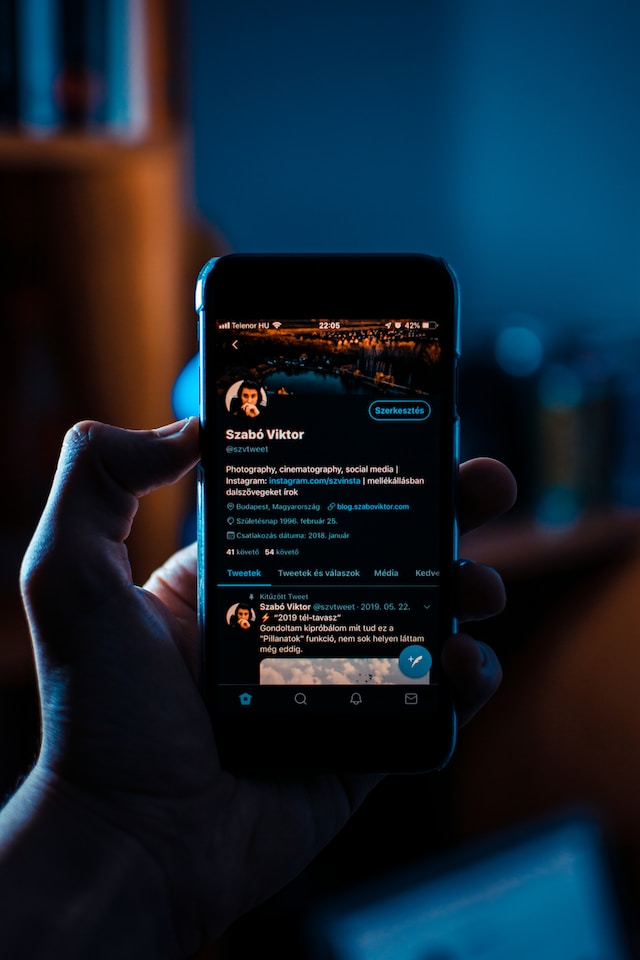
3. Recherche de lieux, de produits et d'objets
Un utilisateur publie une photo de voyage sur Twitter sans préciser le lieu ni fournir d'autres détails. Avec la recherche inversée d'images, vous n'avez pas besoin que la personne vous donne des informations. Le moteur de recherche affichera des photos similaires et leur emplacement dans les résultats de la recherche.
De même, il s'agit d'un moyen pratique d'en savoir plus sur les produits figurant sur une photo. Par exemple, le sujet de l'image porte un bijou que vous voyez pour la première fois. Vous êtes curieux et souhaitez en savoir plus. Grâce à une recherche inversée de photos, vous obtiendrez des résultats indiquant les magasins qui vendent le même bijou. Cela fonctionne avec presque tous les produits ou objets que vous pouvez imaginer. En d'autres termes, c'est comme Shazam pour les images.
4. Vérifier l'absence d'utilisation non autorisée
Si vous créez du contenu, vous voulez vous assurer que les gens ne plagient pas votre travail. Supposons que vous soyez photographe et que vous ajoutiez des filigranes pour éviter que cela ne se produise. Les gens peuvent toujours découper le filigrane ou trouver des moyens de l'enlever de leurs photos.
Lorsque vous effectuez une recherche inversée de vos images, vous pouvez voir qui utilise votre contenu sans autorisation. Vous pouvez leur demander de le retirer ou de vous en attribuer la paternité.

Quelle est la meilleure recherche d'images inversées pour Twitter ?
Vous voudrez savoir quelle est la meilleure recherche d'images inversées pour Twitter, car plusieurs outils sont disponibles. Chacun d'entre eux prétend faire des miracles et donner des résultats précis. Alors, lequel choisir ? Vous trouverez ci-dessous une liste des meilleurs outils de recherche inversée de photos.
1. Utiliser Search This Image pour trouver des photos sans quitter Twitter
Bien que X ne dispose pas d'un outil spécifique, cela ne signifie pas que vous devez chercher quelque chose en dehors de la plateforme. Search This Image est un robot sur Twitter pour la recherche inversée d'images. Il utilise Google pour rechercher la photo et vous montre plusieurs résultats. Voici comment utiliser ce robot pour effectuer une recherche inversée d'images sur X :
- En utilisant le moteur de recherche de Twitter, recherchez le compte suivant : @SearchThisImage. Ouvrez la page de profil du bot et suivez-le.
- Ouvrez n'importe quel message (anciennement tweet) contenant une image. Dans la boîte de réponse, mentionnez le robot Twitter par son nom d'utilisateur et publiez-le en tant que commentaire.
- Attendez que le robot réponde à votre commentaire. Vous recevrez une notification à ce moment-là.
- Ouvrez le lien dans la réponse du robot pour voir les résultats de la recherche d'images. Le lien vous redirige vers le site officiel du robot.
L'inconvénient de l'utilisation de ce robot est qu'il doit s'en tenir à la limite du tarif mensuel. S'il dépasse ce seuil, le robot ne répondra pas lorsque vous le mentionnerez dans un commentaire.
2. Social Catfish est doté d'un outil de recherche d'images inversées
Social Catfish répondra à toutes vos exigences si vous souhaitez disposer d'un outil puissant de recherche inversée de photos. Il est relativement simple à utiliser et vous donnera rapidement des résultats précis. Cet outil ne s'appuie pas uniquement sur Google Images pour rechercher des photos. Il s'appuie plutôt sur sa technologie propriétaire et sur les métadonnées de la photo, qui contiennent de nombreuses informations sur l'image. Vous pouvez utiliser cet outil de recherche d'images en suivant les instructions ci-dessous :
- Allez sur le site web de Social Catfish, c'est-à-dire www.socialcatfish.com.
- Vous verrez le champ de recherche dès que vous ouvrirez la page. Cliquez sur l'onglet Image pour ouvrir l'outil de recherche de photos.
- Il y a deux façons de rechercher des images sur ce site web :
- Collez le lien vers le tweet contenant l'image.
- Téléchargez l'image et chargez-la sur la plateforme.
- Si vous fournissez un lien, vous devez cliquer sur le bouton Rechercher.
- Lorsque vous téléchargez la photo, le système recherche automatiquement l'image.
L'outil prendra un certain temps pour générer le rapport sur la recherche de photos. Il vous indiquera le nombre de correspondances une fois le processus de recherche inversée terminé. Cependant, vous devez être abonné pour accéder au rapport.
L'avantage de payer pour ce service est qu'il supprime toutes les limites de recherche. Il conserve également l'historique de vos recherches, ce qui vous permet d'y revenir à tout moment pour y jeter un coup d'œil.
3. Parcourir des milliards d'images avec TinEye
Si vous ne souhaitez pas utiliser Social Catfish, car il s'agit d'un service d'abonnement, vous pouvez essayer TinEye. Si vous ne l'utilisez pas à des fins commerciales, il s'agit d'un autre outil de recherche d'images gratuit. Sinon, vous devrez opter pour l'API de TinEye.
C'est pourquoi cet outil est parfait pour trouver des images sur X. Utilisez ce guide pour apprendre à effectuer une recherche inversée sur les photos que vous trouvez sur X :
- Localisez le message X qui contient l'image que vous souhaitez rechercher dans un navigateur de bureau.
- Cliquez avec le bouton droit de la souris sur l'image et une liste déroulante apparaît. Sélectionnez Ouvrir l' image dans un nouvel onglet.
- Copiez l'URL de l'image dans la barre d'adresse du navigateur.
- Allez sur www.tineye.com et collez l'URL dans le champ de recherche.
- Cliquez sur le bouton de recherche, qui est une loupe, pour rechercher l'image.
Il consultera sa base de données et vous donnera une liste de tous les sites web qui contiennent la photo.
4. Essayez la vaste base de données de Google Images
Si vous voulez un moteur de recherche d'images inversées que vous connaissez, ne cherchez pas plus loin que Google Images. Compte tenu de l'étendue de ses ressources, il y a de fortes chances que vous trouviez ce que vous cherchez. Ce site utilise Google Lens, une technologie de reconnaissance d'images. Voici comment utiliser cette fonctionnalité sur votre appareil pour rechercher des images sur X, étape par étape :
Navigateur de bureau : Méthode 1
- Ouvrez ce lien de recherche d'images Google dans un navigateur.
- Dans la barre de recherche, vous trouverez un bouton caméra multicolore. Il s'agit de l'icône Google Lens. Cliquez dessus pour ouvrir Google Lens dans le navigateur de votre bureau.
- Dans un nouvel onglet, naviguez jusqu'à l'article contenant l'image. Cliquez avec le bouton droit de la souris et ouvrez la photo dans un autre onglet.
- Copiez et collez l'URL de l'image dans la barre de recherche de Google Lens. Cliquez sur Rechercher pour continuer.
Navigateur de bureau : Méthode 2
- Une fois l'image localisée sur X, cliquez avec le bouton droit de la souris pour afficher la liste déroulante.
- Sélectionnez Rechercher une image avec Google pour effectuer une recherche inversée dans X lui-même.
Appareil Android ou iOS
- Visitez l'article contenant l'image et faites une capture d'écran du média.
- Ouvrez Google Lens sur votre appareil. Il ouvre l'onglet Recherche par défaut.
- Sélectionnez la capture d'écran dans votre galerie.
- L'application numérise la photo et met en évidence certaines parties de l'image. Touchez les zones surlignées pour voir les résultats de la recherche inversée.
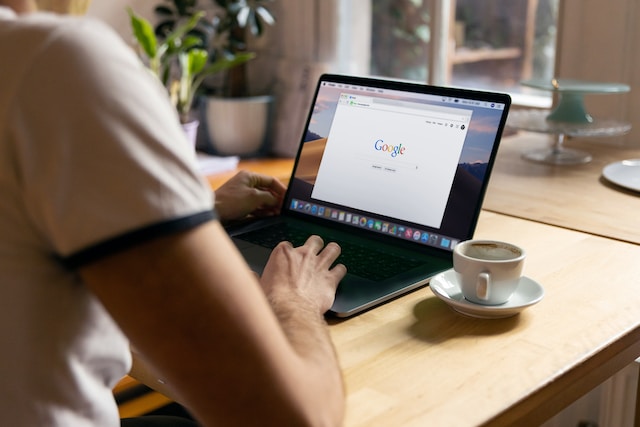
Principaux enseignements de la recherche inversée d'images sur Twitter
La recherche inversée de photos vous aidera à trouver des images similaires sur l'internet. Elle peut vous aider de la manière suivante lorsque vous utilisez l'un des outils mentionnés ci-dessus :
- Vérifiez si le compte appartient à un mauvais acteur.
- Recherchez la source ou le créateur.
- En savoir plus sur les produits, les lieux et les objets figurant sur l'image.
- Assurez-vous que personne d'autre n'utilise vos photos originales.
Vos articles contiennent-ils des images que vous n'avez pas l'autorisation de partager ou d'utiliser sur X ? Cela peut arriver si vous ne connaissez pas la source. Vous devez supprimer ces messages, car le créateur peut vous retrouver grâce à une recherche d'images inversée sur Twitter. Avec TweetDelete, vous pouvez rapidement retrouver ces tweets, même si vous ne vous souvenez pas des dates exactes. Peu importe l'ancienneté des messages, cet outil peut retrouver n'importe quel tweet sur votre profil. Grâce à sa fonction de suppression en bloc, vous pouvez supprimer ces tweets rapidement. Si vous voulez être plus sûr, vous pouvez toujours utiliser la fonction de suppression automatique pour effacer périodiquement les messages. Assurez-vous qu'il n'y a pas de tweets avec des images non autorisées sur votre profil en utilisant TweetDelete dès aujourd'hui !










